RetroBOBstone 2
Cisko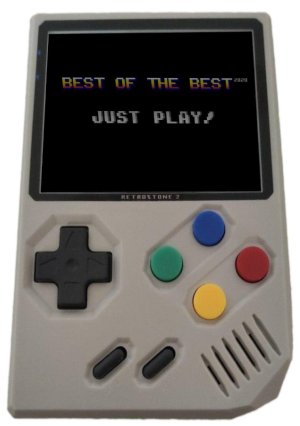


¿Qué es la RetroBOBstone 2?
Una imagen basada en la Best of the Best (BOB para los amigos) tomando como base la última imagen oficial de RetrOrangePi 4.3 del 4 de abril compilada por alexkidd, para la consola portátil RetroStone 2.
https://www.kickstarter.com/projects/583173617/retrostone-2-ultimate-retrogaming-console?lang=es

Gracias a @Qu1que e @Iván del grupo RetroStoneES por echarme una mano para que todo funcione como es debido.
Para + info y soporte de esta consola visita nuestro canal en Telegram:
(tenemos un admin -Retriok- muy simpático😆 )
¿Qué me voy a encontrar?
Pues te vas a encontrar 34 sistemas todos funcionales, una proeza teniendo en cuenta lo mejorable que es el software 😂 . Juegos que funcionan, todos los controles configurados y con los ajustes necesarios y añadidos respecto a la imagen oficial para que todo vaya bien y sea simplemente grabar y jugar.
Actualizada con los cambios de la última versión de la BOB.
El origen de todo ésto: https://telegra.ph/Best-of-the-Best---Selecci%C3%B3n-de-juegos-viejunos-01-16

SISTEMAS:
Arcade con Mame, CPS y NeoGeo, las consolas de sobremesa y portátiles de Sega y Nintendo, el sistema curioso Daphne, aventuras gráficas de ScummVM,todos los miroordenadores como Amstrad, Commodore 64,Spectrum,MSX y Amiga con los controles mapeados juego por juego sin necesidad de teclado (currazo de Nportillo), Pcengine, sección Ports y como techo Sony Playstation con una selección de los mejores .
Se han incluido en estos 34 sistemas las consolas Nintendo 64 y Nintendo DS con una escasa selección de juegos funcionales y teniendo en cuenta las limitaciones a nivel hardware.




ACTUALIZACIÓN 03/05/20
Imagen modificada con los siguientes cambios:
- Ultimos cambios BOB 01 de mayo con más traducciones de juegos.
https://telegra.ph/BOB-Whats-New-01-23
- Arreglado el core de Sony PlayStation, ahora el sonido no petardea y el juego va como tiene que ir. También se han arreglado los videos previews del menú.

- Sistema Daphne con Dragon´s Lair 1 y 2 en español (Gracias @Sirdrak y @Deu)
- Arreglados los videos previews del menú de Nintendo 64.
- Añadida la opción "fast forward"(avance rápido) mediante select+Y
- Diversos ajustes en RetroArch.
¿Cómo puede añadir algún juego que me falte?
Bien conectando tu consola a internet ya sea por cable o wifi, y en Windows , dentro de red, escribir \\RETRORANGEPI. Los juegos van dentro de la carpeta roms, en cada sistema.

O entrando en retropie/otras funciones/transfiere juegos por usb y usar un pendrive respetando las rutas conforme a la carpeta roms.
CONTROLES GENERALES
Select+Start → salir del juego
· Select+R1→ guardar partida
· Select+L1 → cargar partida
· Select+dpad derecho o dpad izdo → cambia ranura de guardado
· Select+X → menú retroarch
· Select+B → reiniciar juego
· Select+Y → avance rápido
***En los juegos sección Arcade (no neogeo) el "insert coin" es el botón L2.
CONTROLES ESPECÍFICOS EN EMULADORES NO LIBRETRO:
NINTENDO DS

DAPHNE

Gracias a @Sirdrak y @Deu por los Dragon´s Lair 1 y 2 mejorados y en español
He visto que la consola tiene salida HDMI, ¿para qué sirve?
Bueno accediendo al modo TV puedes ver la imagen de tu consola en la TV.


en el menú Modo TV, selecciona "activar_HDMI" y la consola se apagará. Conecta tu cable HDMI y enciende la consola, ya tendrás la imagen en el TV. Solo acepta salida 720p y por ahora, a la espera de una actualización (cuando Pierre quiera 😂),el audio sale por el altavoz de la consola.
Gracias a este modo, entre otras cosas, puedes jugar en la TV con los controles de la consola o conectar uno o varios mandos y jugar con tus amigos ( tendrás que configurar en Retroarch)
Para salir del Modo TV, vuelve al menú descrito y dale a "desactivar_HDMI", quita tu cable y reinicia.
¿Puedo hacer algo más aparte de jugar?

Dentro de los ajustes avanzados tenemos el famoso KODI, para ver contenido multimedia y sí, puedes aprovechar el modo TV.

También dentro de este menú tenemos el Modo escritorio "Armbian Desktop". Un escritorio totalmente funcional basado en linux como si estuvieras en un Pc.
Dicho acceso directo lanza el escritorio xwindows en la RS2.
***Puedes aprovechar el modo TV 😉.

En relación con este escritorio de xwindows hay varias cuestiones que señalar:
- Por un lado, el escritorio arranca minimizado un teclado virtual que puede utilizarse en aquellos casos en los que se quiera utilizar directamente la RetroStone2 sin acceder a ella remotamente. Para acceder a dicho teclado, basta con pulsar aquí, abajo a la derecha, en el icono con forma de teclado:

Eso, lanzará el teclado virtual Florence:

El cual, podemos minimizar nuevamente pulsando arriba a la izquierda en la tecla con forma de ‘V’
- Adicionalmente, se ha instalado un cliente de RDP (escritorio remoto Windows) que puede encontrarse dentro del menú ‘Internet’, llamado ‘Remotedesktop client’:

- Se ha habilitado el acceso por VNC a la retrostone. Esto permite conectarse, desde un PC en la misma red, al escritorio de xwindows de la retrostone mediante el protocolo VNC. Si previamente hemos habilitado el conector HDMI y hemos dejado conectada la retrostone a una pantalla, en la conexión remota por VNC podremos ver el escritorio xwindows de la retrostone con la misma resolución de dicho monitor externo.
La conexión por VNC está habilitada en el puerto estándar (5900) y para conectarnos, podemos usar por ejemplo, RealVNC:
https://www.realvnc.com/
Al conectarnos nos dirá que la conexión no está cifrada, pero podemos aceptar la excepción sin problema al estar en la misma red local:

Nos pedirá la contraseña de conexión:

la cual es orangepi
Así, podemos manejar desde un PC la Retrostone usando el teclado y el ratón del PC con comodidad:

Cuando hayamos terminado, para volver a Emulationstation, basta con seleccionar la opción Logout:


¿Qué tamaño de microsd necesito para grabarla?
Está hecha para una microsd de 64 gb, y se han dejado libres una 6 gb para que entre en cualquier tarjeta y tengas algo de espacio luego para copiar algún juego que te falte.
Siempre puedes aprovechar una microsd superior , ya que en el primer arranque se autoexpande (tardará un poco en iniciar) y puedes aprovechar ese espacio restante para añadir más juegos .
Has de grabar la imagen con el programa balenaEtcher que puedes bajar de su web.
BalenaEtcher te guiará en 3 pasos para grabar la imagen; abrir el archivo (el .img gordo), seleccionar tu microsd y grabar. Fácil.

NO HAS DE FORMATEAR ANTES LA MICROSD, ya se encarga de todo este programa.
NO PASA NADA SI AL ACABAR DE GRABAR APARECE UNA VENTANA EN WINDOWS CON ARCHIVOS. Windows ha visto un disco nuevo y te lo enseña.
¿Dónde la descargo?

Nueva actualización 03/05/20
Enlace para descargar desde GDrive:
Enlace para descargar por torrent:
http://tiny.cc/RetroBOBstone2_torrent